Windows не вдалося автоматично виявити параметри проксі цієї мережі - як її виправити

- 3140
- 540
- Loren VonRueden
Якщо Інтернет не працює для вас, і при діагностуванні мереж ви отримуєте повідомлення "Windows не вдалося автоматично виявити параметри проксі цієї мережі", в цих інструкціях прості способи виправлення цієї проблеми (засоби усунення проблем не є Усуньте це, але лише пише "знайдено").
Ця помилка в Windows 10, 8 та Windows 7 зазвичай викликана неправильними налаштуваннями проксі -сервера (навіть якщо вони здаються правильними), іноді шляхом відмови від постачальника або наявності зловмисного програмного забезпечення на комп’ютері. Усі рішення вважаються далі.
Виправлення помилок не могла виявити параметри проксі цієї мережі

Перший і найчастіше працюючий спосіб виправити помилку - це вручну змінити параметри проксі -сервера для Windows та браузерів. Ви можете це зробити, використовуючи наступні кроки:
- Перейдіть на панель управління (у Windows 10 ви можете використовувати для цього панель пошуку).
- На панелі управління (у полі "Перегляд" праворуч встановіть "піктограми") Виберіть "Властивості браузера" (або "Параметри браузера" у Windows 7).
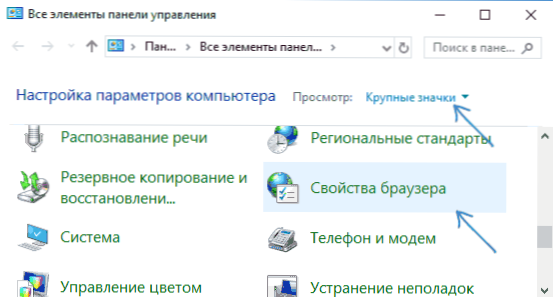
- Відкрийте вкладку "Підключення" та натисніть кнопку "Налаштування мережі".
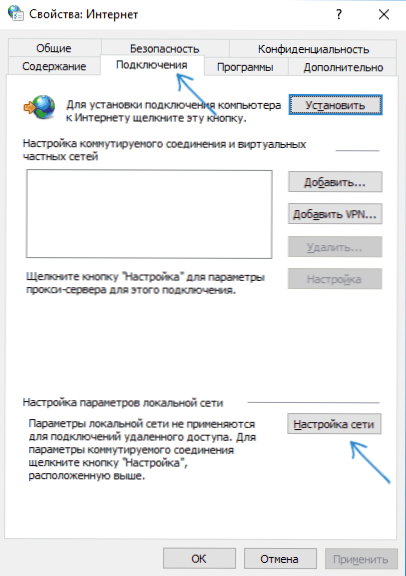
- Видаліть усі позначки у вікні налаштувань вікна. Включаючи видалення позначки "Автоматичне визначення параметрів".
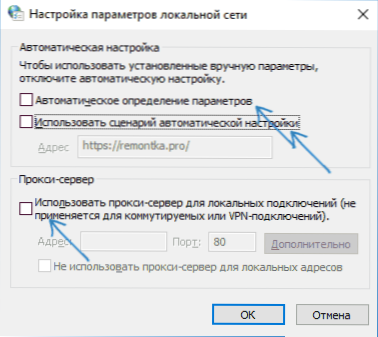
- Клацніть ОК і перевірте, чи вирішена проблема (може знадобитися зламати з'єднання та знову підключитися до мережі).
Примітка. Існують додаткові методи для Windows 10, CM. Як відключити проксі -сервер у Windows та браузері.
У більшості випадків цього простого методу достатньо виправити "Windows" не вдалося автоматично виявити параметри проксі цієї мережі "та повернути продуктивність Інтернету.
Якщо ні, не забудьте використовувати точки відновлення Windows - іноді встановлення якогось програмного забезпечення або оновлення ОС може спричинити таку помилку, і, перекочуючись до точки відновлення, помилка виправляється.
Відеоінструкція
Додаткові методи виправлення
Окрім вищезазначеного методу, якщо він не допомогло, спробуйте наступні варіанти:
- Зрозумійте налаштування мережі Windows 10 (якщо у вас є ця системна версія).
- Використовуйте AdwCleaner, щоб перевірити наявність налаштувань зловмисного програмного забезпечення та скидання мережі. Для того, щоб скинути параметри мережі, які слід скинути, встановіть наступні налаштування перед скануванням (див. скріншот).
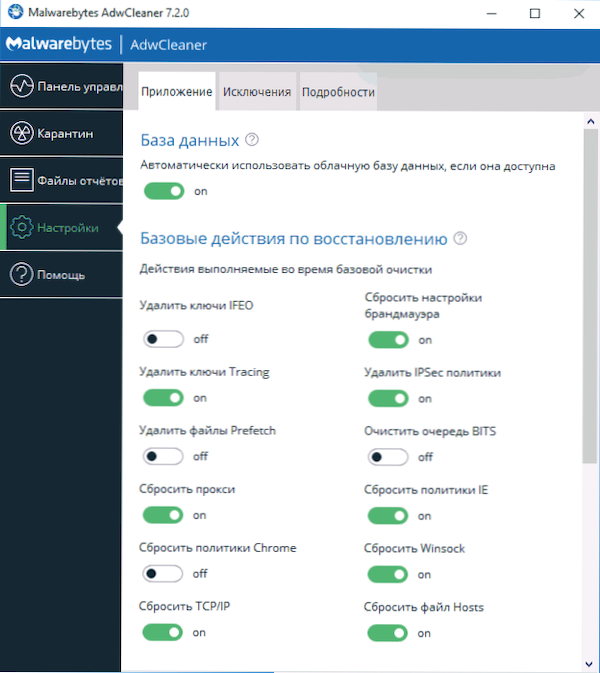
Наступні дві команди для скидання протоколу Winsock та IPv4 також можуть допомогти (слід запустити на командному рядку від імені адміністратора):
- Скидання Netsh Winsock
- Netsh int ipv4 скидання
Я думаю, що один із варіантів повинен допомогти, за умови, що проблема не викликана деякими несправністю від вашого Інтернет -провайдера.
- « Забули пароль облікового запису Microsoft - що робити?
- Резервне копіювання iPhone на комп’ютері та в iCloud »

